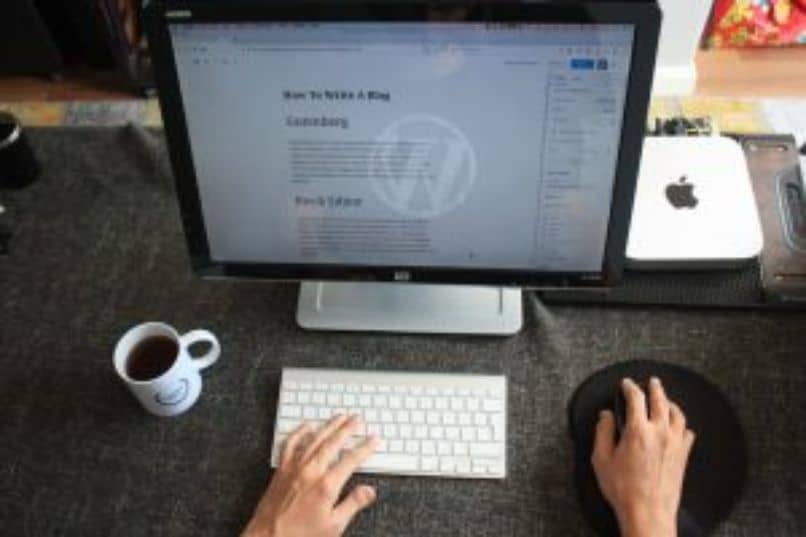
Każdy, kto używa WordPressa do tworzenia stron internetowych, musi wiedzieć, że jest to możliwe pobierz i użyj klasycznego edytora w nowym WordPressie. Ponieważ wersja 4 została przeniesiona do wersji 5 i wraz z nowymi aktualizacjami, wprowadzono ważne zmiany, więc pokażemy jak korzystać z klasycznego edytora w WordPress.
Ponieważ wielu użytkowników przyzwyczaiło się do korzystania z poprzedniego edytora, z całą jego zawartością, jego pudełkami i bez konieczności pracy w blokach.
Jedną z najbardziej widocznych zmian, znajdujemy je, gdy chcemy dodać nowy wpis i ekran Dodaj kwalifikacja. Tutaj sposób dodawania lub umieszczania tekstów, zmiana teraz musi być dokonywana za pomocą bloków, a każdy z nich działa niezależnie, dlatego nauczymy Cię, jak z nim pracować. klasyczny edytor WordPress.
Istnieją sposoby korzystania z klasyczny edytor WordPress abyś się nie zaplątał i nie tracił czasu na naukę nowego sposobu. Można to zrobić, uzyskując dostęp do niego jako wtyczki, która jest już dostępna w katalogu jako Classic Editor. Możemy ją również wybrać w opcji bloków i formatów, ale nie martw się, pokażemy Ci, jak ta funkcja jest aktywowana.
Jak korzystać z klasycznego edytora w WordPress z wtyczką
Aby włączyć tę funkcję i móc korzystać z klasyczny edytor WordPress jako wtyczki musimy przejść do lewej strony naszego ekranu. W menu kliknij opcję wtyczek, a następnie wybierz dodaj nowe, a wyświetli się ekran ze słowem Dodaj wtyczki.
Po tym kroku musimy znaleźć i zainstalować wtyczki o nazwie Classic EditorPo zainstalowaniu wróć do menu po lewej stronie ekranu. Wprowadź ustawienia przycinania, a następnie zapisz ustawienia i musisz usunąć opcję z napisem Nie zastępuj edytora. Dodaj alternatywne linki lub ekrany wprowadzania i strony do edycji za pomocą klasycznego edytora.
Wykonując te kilka kroków, będziesz mieć już włączoną opcję klasycznego edytora, a następnie podczas tworzenia nowego wpisu domyślnie zostanie załadowany klasyczny edytor. Dzięki takiemu sposobowi aktywacji edytora unikniesz konieczności wprowadzania zmian za każdym razem, gdy wejdziesz na swoją stronę i zechcesz zrobić nowy wpis, ponieważ pozostanie on domyślnie.
Jak korzystać z klasycznego edytora w WordPress w opcji bloków
Ten krok jest niezwykle łatwy do wykonania, ale ma uderzającą różnicę w stosunku do poprzedniej sztuczki i polega na tym, że musisz wykonać ten krok z każdym wprowadzonym wpisem. W formularzu, który pokazaliśmy wcześniej, plik klasyczny edytor WordPress Pozostanie domyślnie i za każdym razem, gdy wejdziesz, pokaże ci ten edytor.
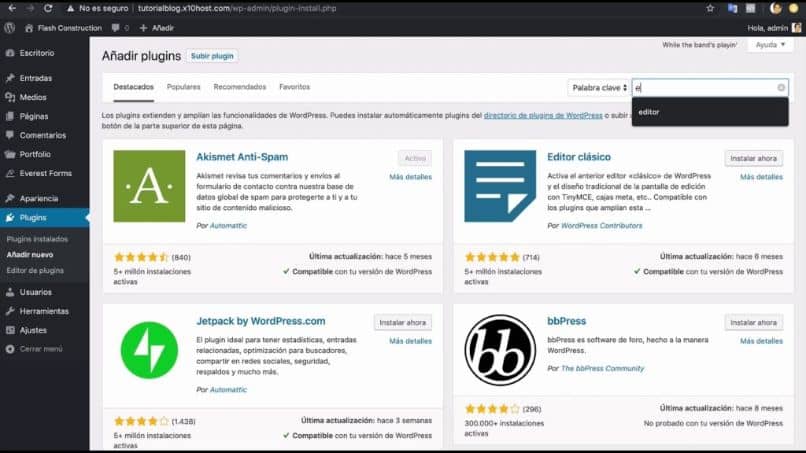
Abyś mógł zastosować tę akcję w praktyce i mieć klasyczny edytor, po prostu musisz najpierw przejść do głównego menu znajdującego się po lewej stronie ekranu. Następnie musisz wybrać lub przyciąć na karcie wejścia, a następnie wybrać nowe wejście.
Arkusz roboczy pojawi się w miejscu, w którym jest napisane Dodaj tytuł, pojawią się również słowa Rozpocznij pisanie lub pisanie, aby wybrać blok.
Również po prawej stronie znajduje się okienko z opcjami Dokument i Blok, jeśli chcesz pracować z poprzednim edytorem, musisz zrobić klip w dokumencie, a znajdziesz wszystkie opcje, które miała poprzednia wersja.
Następnie tworzysz klip, w którym jest napisane, że zacznij pisać, przechodzisz do górnego paska i wybierasz znak +, pojawi się podmenu i musisz wybrać blok formatu, a następnie wybrać klasyczny. W ten sposób będziesz już mieć klasyczny edytor WordPress i możesz wykonać swoje przedmioty w tradycyjny sposób.

